Flash提供了9切片比例缩放,它将显示实例分成9块,只缩放中心区域而不缩放边缘,该怎么使用这个功能呢?下面我们就来看看详细的教程。
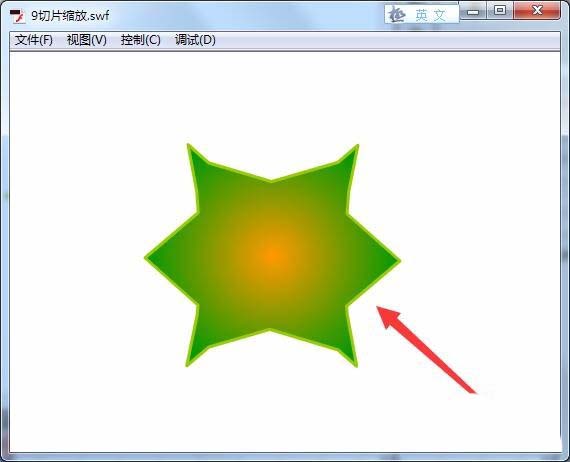
1、双击Flash图标,打开软件,选择“ActionScript3.0”选项,新建一个空白文档。
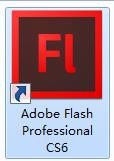
2、单击“插入”---->“新建元件”,创建一个名为六角形的影片剪辑元件。
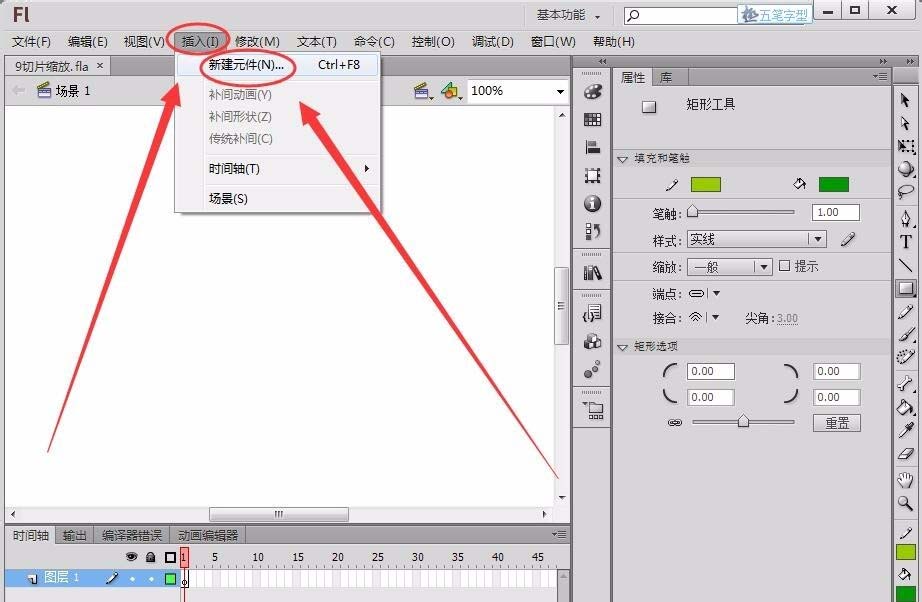
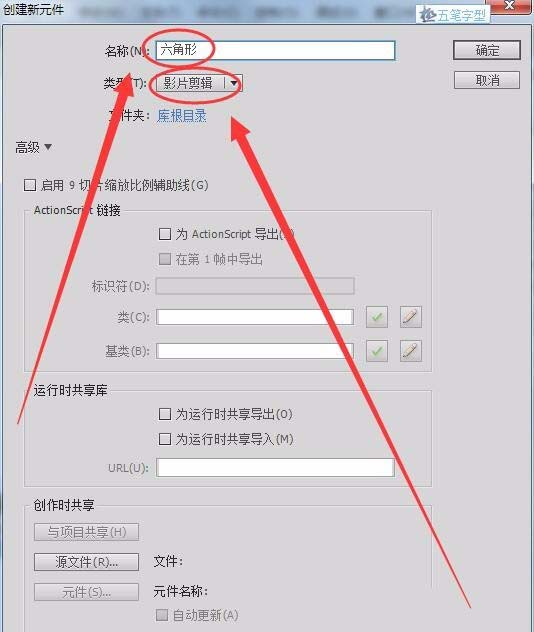
3、选择“编辑栏”中的“多角星形工具”,在属性面板中设置“选项”,绘制一个六角星形图案。
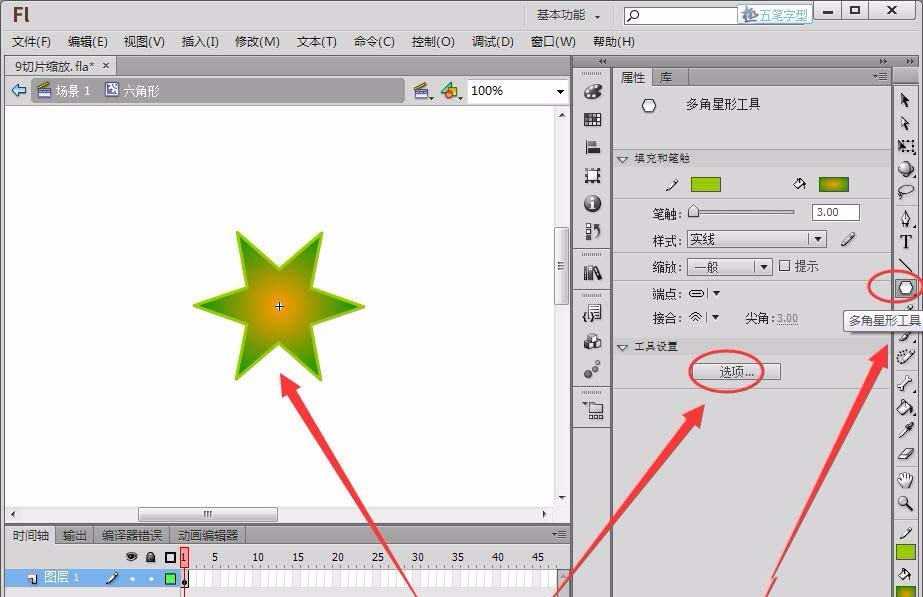
4、在库面板中的“六角形”影片剪辑元件上右击,选择“属性”选项。
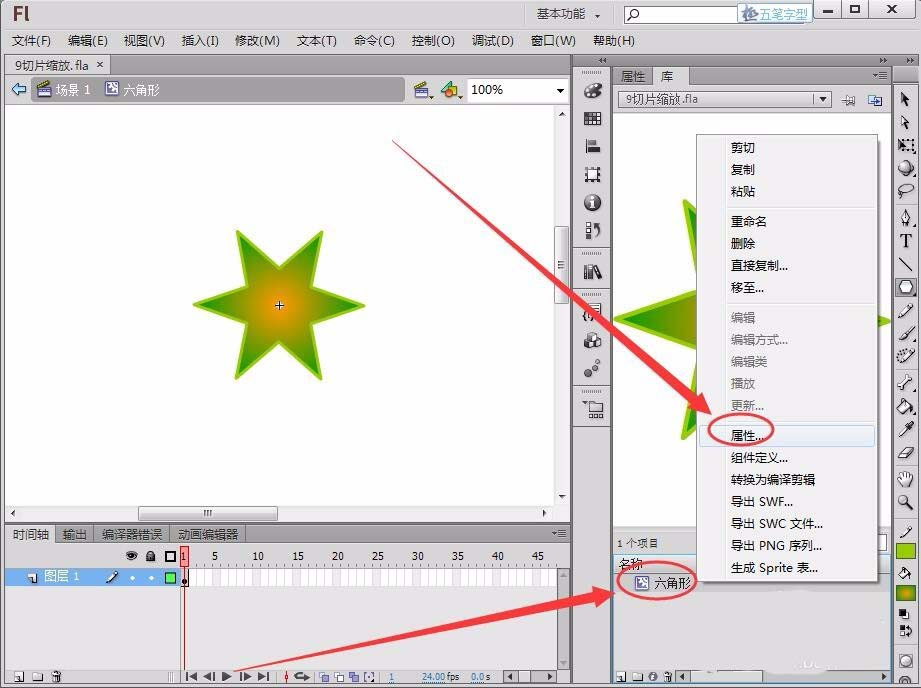
5、在“元件属性”窗口中选择“启用9切片缩放比例辅助线”前的勾,单击“确定”。
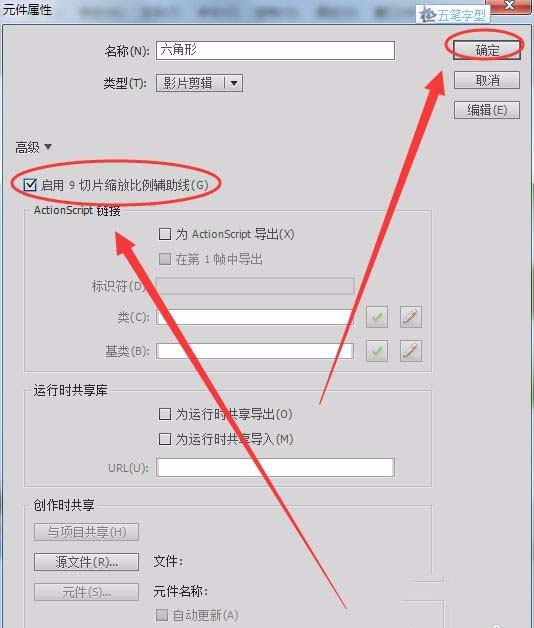
6、拖动辅助线,设置缩放的区域。
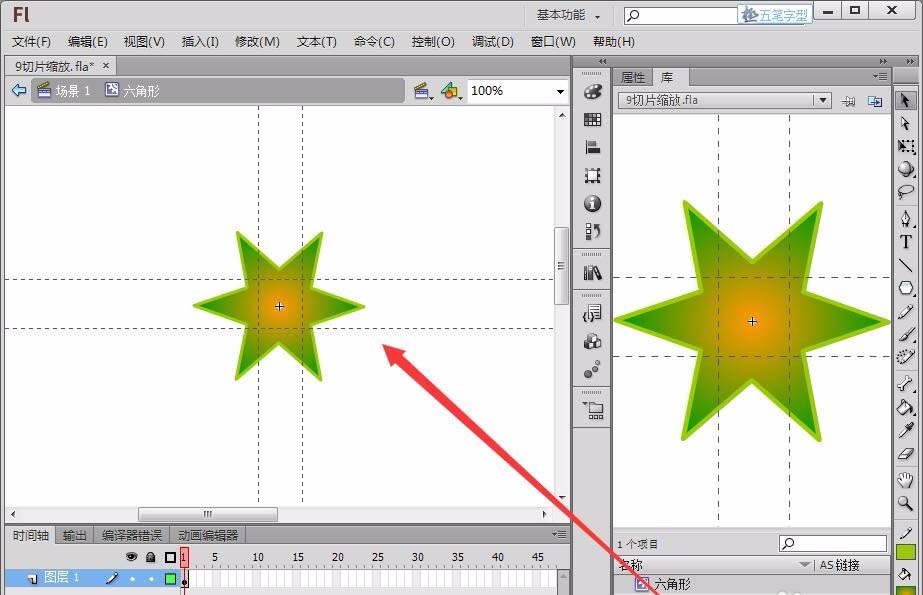
7、其中,中心区域5中的图案正常缩放,左侧和右侧区域4和6仅垂直缩放,顶部区域2和底部区域8仅水平缩放,四个角1、3、7、9中的图像则不缩放。
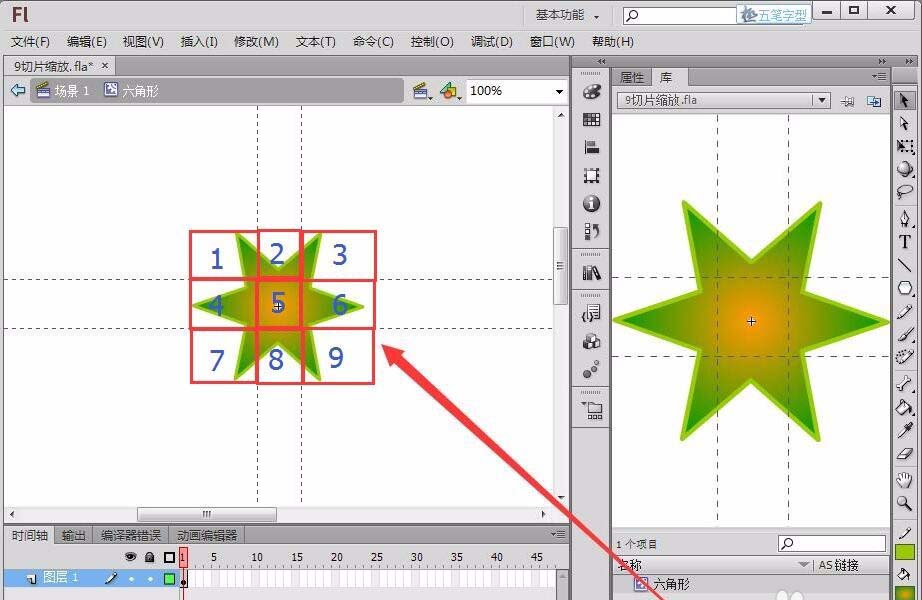
新闻热点
疑难解答